Excel电子表格基本知识点
wpsexcel知识点总结

wpsexcel知识点总结一、Excel基本操作1. 工作表和工作簿Excel中的一个文件称为工作簿,每个工作簿中可以包含多个工作表。
工作表是用来储存数据的表格,在Excel中可以通过点击标签栏下方的“Sheet1”、“Sheet2”等来切换工作表。
2. 单元格和范围工作表由方块状的单元格组成,每个单元格有自己的坐标位置,例如A1、B2等。
多个相邻的单元格组成了一个范围,可以通过鼠标选中或者按住Shift键+方向键进行选定。
3. 数据输入在单元格中输入数据时,可以直接点击单元格进行编辑,也可以在输入框中输入。
输入的数据可以是文本、数字、公式等。
4. 剪切、复制和粘贴在Excel中可以使用剪切、复制和粘贴功能来移动和复制数据。
选择数据后,可以使用Ctrl+X进行剪切,Ctrl+C进行复制,Ctrl+V进行粘贴。
二、Excel函数1. 常用函数Excel提供了大量的函数,常用的如SUM、AVERAGE、MAX、MIN等用于数值计算,CONCATENATE、LEFT、RIGHT、MID用于文本处理,IF、AND、OR用于逻辑判断等。
2. 自定义函数除了内置函数之外,用户还可以通过VBA编程语言自定义函数。
自定义函数可以简化复杂的计算过程,提高工作效率。
三、数据透视表数据透视表是Excel中用于数据分析和报告的强大工具,可以快速对大量数据进行分组、汇总和分析。
使用数据透视表可以轻松生成各种报表和图表,帮助用户更好地理解数据。
四、图表制作Excel提供了丰富的图表类型,包括柱状图、折线图、饼图等。
用户可以根据数据需求选择合适的图表类型,并对图表进行自定义设置,以便生成直观和易于理解的图表。
五、数据筛选Excel的数据筛选功能可以帮助用户快速找到符合条件的数据,同时隐藏非符合条件的数据。
筛选条件可以是文本、数字、日期等,也可以是多个条件的组合。
六、条件格式条件格式是一种在Excel中根据数据值进行格式化的功能,可以通过设置条件进行自动的颜色填充、字体加粗、斜体等格式化操作,从而使数据表格更加直观。
高考excel必考知识点

高考excel必考知识点高考 Excel 必考知识点在高考中,Excel 是一个经常出现的考点,掌握 Excel 的基本操作和常用函数是必要的。
下面是一些高考中常见的 Excel 知识点。
一、Excel 基本操作1. Excel 的界面和工具栏Excel 的界面由菜单栏、工具栏和工作表组成。
菜单栏包含文件、编辑、查看等功能选项,工具栏提供了常用的操作按钮。
2. Excel 的单元格和表格Excel 使用表格来组织数据,每个表格由单元格组成。
单元格可以存储文本、数字和公式。
3. Excel 的数据输入和编辑在单元格中输入数据可以直接进行编辑,也可以使用复制、剪切和粘贴等操作。
4. Excel 的格式化可以对单元格进行格式化,包括字体、颜色、对齐方式等设置。
5. Excel 的公式操作可以在单元格中使用公式进行计算,如求和、平均值等。
二、Excel 常用函数1. SUM 函数SUM 函数用于求和,可以对一列或多列数据进行求和操作。
2. AVERAGE 函数AVERAGE 函数用于求平均值,可以计算一个区域或一列数据的平均值。
3. MAX 和 MIN 函数MAX 函数用于返回一列或一组数据中的最大值,MIN 函数用于返回最小值。
4. COUNT 函数COUNT 函数用于统计一个区域或一列数据中的数值个数。
5. IF 函数IF 函数用于根据条件进行判断,并返回相应的结果。
6. VLOOKUP 和 HLOOKUP 函数VLOOKUP 函数用于垂直查找,HLOOKUP 函数用于水平查找,可以根据指定的值在表格中进行查找并返回相应的结果。
三、Excel 数据处理和分析1. 排序和筛选数据可以对表格中的数据进行排序和筛选,排序可以按照指定的列进行升序或降序排列,筛选可以根据指定的条件进行数据过滤。
2. 数据透视表数据透视表可以对大量的数据进行分析和汇总,可以根据需要更改和重新整理数据透视表。
3. 图表和图形通过 Excel 的图表功能可以直观地展示数据,并进行数据分析。
excel知识要点

excel知识要点Excel是微软公司的一款电子表格软件,是办公你工作中必不可少的工具之一。
本文将着重介绍Excel的一些基础知识点和一些使用技巧,希望对大家有所帮助。
一. Excel的基础知识1. Excel的主要应用:Excel通常用来进行数据的输入、计算、分析、图表统计和数据可视化等操作。
2. Excel的工作簿:Excel的工作簿是一个文件,以.xlsx为后缀名,一个工作簿中可以包含多个工作表。
3. Excel的单元格:Excel的单元格是由列和行组成的方格,单元格可以用来保存数据、公式等,每个单元格都有一个唯一的地址——列字母+行号。
4. Excel的公式:Excel的公式用来进行简单到复杂的数学运算,Excel的公式以等号=开头,接着是运算符和数值或单元格地址。
5. Excel的函数:Excel的函数是一种用于计算和分析数据的工具,Excel提供了许多有用的函数,如SUM、AVERAGE、COUNT等常用计算函数,如VLOOKUP、IF等常用的逻辑函数等。
6. Excel的图表:Excel的图表是一种数据可视化的方式,可以将数据以图形化的方式展示出来,以便更清楚地了解数据的趋势和规律。
7. Excel的边框和填充:Excel的边框和填充是用来美化单元格和单元格范围的,可以使Excel更加美观且易于阅读。
8. Excel的筛选和排序:Excel的筛选和排序功能可以用来准确地查找数据,并按照需要进行排序。
9. Excel的数据验证:Excel的数据验证功能用来确保数据的正确性和合法性,可以防止用户输入错误的数据。
10. Excel的自动填充:Excel的自动填充功能可以根据前面的单元格内容以一定的规则自动填充后面的单元格内容,可以大大提高工作效率。
11. Excel的格式化:Excel的格式化功能可以帮助用户将数据以符合自身需要的方式显示出来,包括单元格文本格式、数字格式、日期格式等。
1. 快捷键:学习Excel的快捷键可以大大提高操作效率,如Ctrl+C复制、Ctrl+V粘贴、Ctrl+Z撤销等。
excel的知识点

excel的知识点Excel是一个强大的电子表格软件,广泛应用于各个领域。
本文将从以下几个方面介绍Excel的知识点。
一、基本操作1、新建工作簿在Excel中,新建工作簿的操作步骤为:点击左上角的“文件”按钮,选择“新建”,然后选择“工作簿”。
2、插入数据插入数据的操作步骤为:选中要插入数据的单元格,输入数据即可。
3、编辑数据编辑数据的操作步骤为:选中要编辑的单元格,双击单元格,然后进行编辑。
4、插入行列插入行列的操作步骤为:选中要插入行列的位置,右键点击,选择“插入”。
5、删除行列删除行列的操作步骤为:选中要删除行列的位置,右键点击,选择“删除”。
二、函数公式Excel中的函数公式非常强大,可以进行各种计算。
常见的函数公式有:1、SUM函数SUM函数可以用来求和。
例如,输入“=SUM(A1:A5)”即可计算A1到A5这五个单元格的和。
2、AVERAGE函数AVERAGE函数可以用来求平均值。
例如,输入“=AVERAGE(A1:A5)”即可计算A1到A5这五个单元格的平均值。
3、MAX函数MAX函数可以用来求最大值。
例如,输入“=MAX(A1:A5)”即可计算A1到A5这五个单元格的最大值。
4、MIN函数MIN函数可以用来求最小值。
例如,输入“=MIN(A1:A5)”即可计算A1到A5这五个单元格的最小值。
5、IF函数IF函数可以进行条件判断。
例如,输入“=IF(A1>0,A1,0)”即可判断A1是否大于0,如果是,则返回A1的值,否则返回0。
三、数据筛选与排序Excel中的数据筛选与排序功能可以帮助我们快速找到需要的数据。
1、数据筛选数据筛选的操作步骤为:选中要筛选的数据,点击“数据”标签页中的“筛选”,然后选择要筛选的条件即可。
2、数据排序数据排序的操作步骤为:选中要排序的数据,点击“数据”标签页中的“排序”,然后选择要排序的方式和顺序即可。
四、图表制作Excel中的图表功能可以帮助我们直观地展示数据。
excel所有知识点

excel所有知识点Excel是一款广泛应用于各行各业的电子制表软件,以其强大的功能和易于使用的特点深受用户的青睐。
本文将介绍Excel的所有知识点,帮助大家更好地了解和使用Excel。
一、基本操作1. 打开Excel:双击桌面上的Excel图标或通过开始菜单打开。
2. 新建工作簿:在Excel打开后,在工作区中单击“新建”,或者在“开始”菜单中选择“新建工作簿”。
3. 输入数据:在表格中输入数据,可以通过直接输入或复制粘贴方式实现。
4. 选择单元格:单击某个单元格,该单元格会被选中。
5. 选择多个单元格:按住鼠标左键不放,框选多个单元格。
6. 插入行和列:在需要插入的行或列上单击鼠标右键,选择“插入”。
7. 删除行和列:选中要删除的行或列,然后在鼠标右键中选择“删除”。
8. 更改列宽和行高:单击列或行的边框,拖动调整宽度或高度。
二、公式和函数1. 公式的输入:在单元格中输入一个等号,然后输入公式,如=A1+B1。
2. 常用的函数:SUM(求和函数)、AVERAGE(平均数函数)、MAX(最大值函数)、MIN(最小值函数)等。
3. 绝对引用和相对引用:在公式中,通过添加$符号实现绝对引用,如=A$1+$B2。
4. 自动填充:在单元格中输入一些内容,然后将光标移动到右下角,拖动以便将这个内容自动填充到其他单元格。
三、数据分析1. 排序:选中需要排序的范围,然后在“数据”选项卡中选择“排序”,按照需要排序的规则进行排序。
2. 过滤:选中需要过滤的范围,然后在“数据”选项卡中选择“筛选”,按照需要的条件进行过滤。
3. 条件格式:在“开始”选项卡中选择“条件格式”,根据条件设置单元格的背景色或前景色。
4. 数据透视表:在“插入”选项卡中选择“数据透视表”,创建数据透视表以便更好地分析数据。
四、图表1. 创建图表:选中需要生成图表的数据范围,然后在“插入”选项卡中选择“图表”,选择想要生成的图表类型。
2. 修改图表:选中图表,然后在“设计”和“布局”选项卡中对图表进行进一步的修改。
Excel知识点复习

Excel知识点大纲:1、Excel基本操作(工作簿、工作表、输入与编辑数据)2、Excel工作表格式化(单元格格式、条件格式、样式、页眉页脚、自动套用格式等)、插入与编辑图形(绘制图形、插入对象、设置对象格式等)3、数据计算(公式、单元格引用、函数应用等)4、管理数据(数据排序、筛选、分类汇总、合并计算)5、统计图表(创建与修改图表、设置图表格式)、数据透视表(图)(重点是会创建和设置数据透视表图)6、打印工作表(打印预览、页面设置、使用分页符等)具体知识点:第1部分Excel概述、工作簿与工作表的基本操作、输入与编辑数据主要内容:一、Excel概述二、Excel 2003基本操作三、Excel输入与编辑数据知识点:一、Excel概述1、Excel---电子表格制作软件利用Excel可以:(1)创建统计表格(2)进行数据运算,比如求和,平均值,最大值,最小值等。
(3)建立多样化的统计图表(4)分析与筛选数据,比如排序,筛选,数据透视表,单变量求解,模拟运算表等(5)打印输出数据2、Excel 2003的启动与退出,同word类似3、Excel 2003的界面:(1)标题栏(2)菜单栏(3)工具栏(常用、格式)(4)状态栏和任务窗格(5)滚动条和word界面不同的地方:(5)编辑栏:用来显示和编辑活动单元格中的数据或公式(6)工作表格区:用以记录数据的区域,占据最大屏幕空间(7)工作表标签:用于显示工作表的名称,鼠标单击即可激活相应的工作表(8)行号、列号:4、工作簿、工作表和单元格(1)工作簿:Excel 2003以工作簿为单元来处理工作数据和存储数据的文件。
是Excel存储在磁盘上的最小独立单位,后缀名为“.xls”,它由多个工作表组成。
(2)工作表:Excel 2003的工作平台,若干个工作表构成一个工作簿,通过工作表标签来标识。
在使用工作表时,只有一个工作表是当前活动的工作表。
要切换,只需单击相应的工作表标签即可。
excel知识点总结
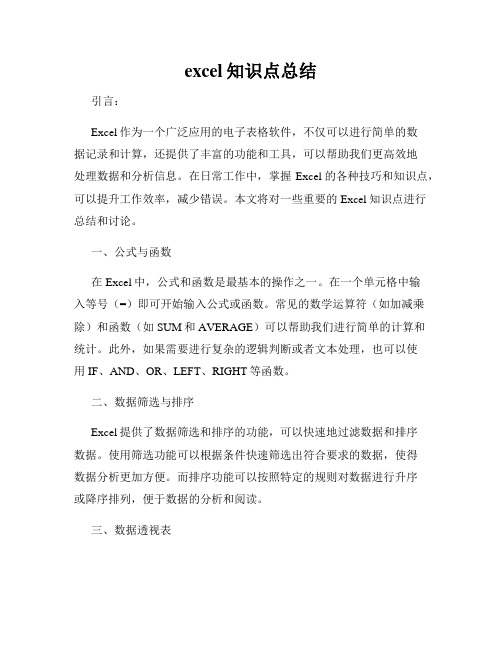
excel知识点总结引言:Excel作为一个广泛应用的电子表格软件,不仅可以进行简单的数据记录和计算,还提供了丰富的功能和工具,可以帮助我们更高效地处理数据和分析信息。
在日常工作中,掌握Excel的各种技巧和知识点,可以提升工作效率,减少错误。
本文将对一些重要的Excel知识点进行总结和讨论。
一、公式与函数在Excel中,公式和函数是最基本的操作之一。
在一个单元格中输入等号(=)即可开始输入公式或函数。
常见的数学运算符(如加减乘除)和函数(如SUM和AVERAGE)可以帮助我们进行简单的计算和统计。
此外,如果需要进行复杂的逻辑判断或者文本处理,也可以使用IF、AND、OR、LEFT、RIGHT等函数。
二、数据筛选与排序Excel提供了数据筛选和排序的功能,可以快速地过滤数据和排序数据。
使用筛选功能可以根据条件快速筛选出符合要求的数据,使得数据分析更加方便。
而排序功能可以按照特定的规则对数据进行升序或降序排列,便于数据的分析和阅读。
三、数据透视表数据透视表是Excel中非常有用的功能,它可以帮助我们迅速地汇总和分析大量的数据。
通过简单的拖拽和设置,可以实现数据的分组、汇总和交叉分析,帮助用户更好地理解数据的内在关系。
数据透视表可以依照不同的需求进行设置,使得数据分析更加灵活和高效。
四、图表制作Excel可以用于制作各种类型的图表,如柱状图、折线图、饼图等。
图表能够直观地展示数据之间的关系,帮助我们更好地理解数据和趋势。
在Excel中,通过选择数据范围并点击相应的图表类型,就可以快速制作出一个图表。
进一步调整和美化图表的样式和格式,可以使得图表更具吸引力和表达力。
五、条件格式化条件格式化是Excel中一个强大的功能,可以根据数据的条件自动设置单元格的格式。
通过条件格式化,我们可以对数据中的特定值进行突出显示,或者根据某个区间的值进行渐变色的填充。
条件格式化的设置可以帮助我们更好地理解数据的特征和变化,提高数据的可视化程度。
EXCEL表格知识点
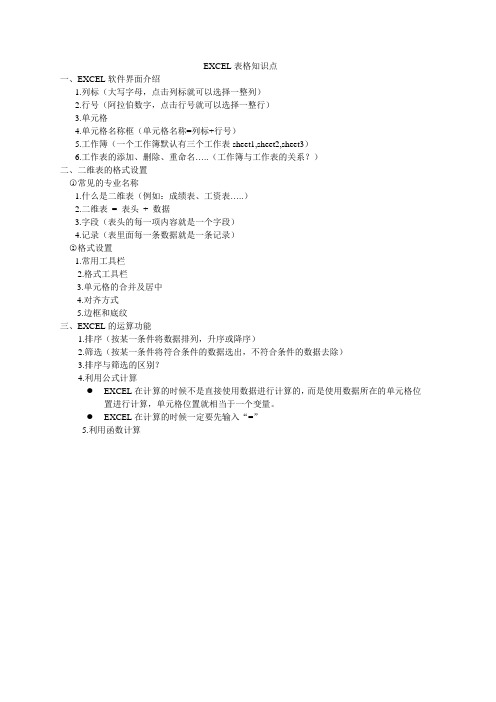
EXCEL表格知识点
一、EXCEL软件界面介绍
1.列标(大写字母,点击列标就可以选择一整列)
2.行号(阿拉伯数字,点击行号就可以选择一整行)
3.单元格
4.单元格名称框(单元格名称=列标+行号)
5.工作簿(一个工作簿默认有三个工作表sheet1,sheet2,sheet3)
6.工作表的添加、删除、重命名…..(工作簿与工作表的关系?)
二、二维表的格式设置
○1常见的专业名称
1.什么是二维表(例如:成绩表、工资表…..)
2.二维表= 表头+ 数据
3.字段(表头的每一项内容就是一个字段)
4.记录(表里面每一条数据就是一条记录)
○2格式设置
1.常用工具栏
2.格式工具栏
3.单元格的合并及居中
4.对齐方式
5.边框和底纹
三、EXCEL的运算功能
1.排序(按某一条件将数据排列,升序或降序)
2.筛选(按某一条件将符合条件的数据选出,不符合条件的数据去除)
3.排序与筛选的区别?
4.利用公式计算
●EXCEL在计算的时候不是直接使用数据进行计算的,而是使用数据所在的单元格位
置进行计算,单元格位置就相当于一个变量。
●EXCEL在计算的时候一定要先输入“=”
5.利用函数计算。
- 1、下载文档前请自行甄别文档内容的完整性,平台不提供额外的编辑、内容补充、找答案等附加服务。
- 2、"仅部分预览"的文档,不可在线预览部分如存在完整性等问题,可反馈申请退款(可完整预览的文档不适用该条件!)。
- 3、如文档侵犯您的权益,请联系客服反馈,我们会尽快为您处理(人工客服工作时间:9:00-18:30)。
Excel电子表格基本知识点
Excel 第一课基础知识和基本操作
一、基础知识
1、简介:EXCEL是一种电子表格处理软件,主要用于对数据的处理、统计、分析、与计算。
2、启动与退出:
3、界而介绍:
标题栏、菜单栏、各种工具栏、编辑栏、行/列标题栏、水平垂直滚动条、编辑区、工作表标签、状态栏
二、基本概念
1、工作薄:一个EXCEL文件就称为一个工作薄,一个工作薄中可以包含若干张工作表。
2、工作表:工作薄中的每一张表格称为工作表,每张工作表都有一个标签,默认为sheet1\sheet2\sheet3来命名(一个工作薄默认为由3个工作表组成)。
3、单元格:工作表的每一个格称为单元格。
4、活动单元格:工作表中带黑色外框的单元格叫活动单元格,也叫当前单元格或激活单元格。
5、单元格区域:由多个单元格组成的矩形区域
叫活动单元格区域(也称为表格区域)。
6、行标题:工作表中的每一行行首数字(1、2、3、)称为行标题;一张工作表最多有65536行。
7、列标题:工作表中每一列列首的字母(A、B、C)称为列标题;一张工作表最多有256列。
三、基本操作
1、工作薄操作
(1)新建工作薄:单击“文件”菜单——击“新键”——选择“常用”标签——选择“工作薄”——击“确定”(或击“常用”工具栏上的“新键”按钮)。
(2)打开已有工作薄:单击“文件”菜单——击“打开”——选择文件——击“打开”(或击“常用”工具栏上的“打开”按钮)。
(3)保存工作薄:单击“文件”菜单——击“保存”——输入工作薄名称——击“保存”(或击“常用”工具栏上的“保存”按钮)。
(4)关闭工作薄:单击标题栏上的“关闭”按钮(5)切换工作薄:单击任务栏上的工作薄标题按钮
2、工作表操作
(1)插入工作表:右击任一工作表——击“插入”即可。
(2)删除工作表:右击要删除的工作表——击“插入”即可。
(3)重命名工作表:右击要重命名的工作表——击“重命名”——输入工作表名称——回车即可。
(4)移动工作表:
A、同一工作薄中:按左键拖动工作表至目标位置即可。
B、不同工作薄中:右击要移动的工作表——击“复制或移动工作表”——在工作薄列表框中选择目标工作薄——击确定。
(5)复制工作表
A、同一工作薄中:按CTRL键拖动工作表至目标位置即可。
B、不同工作薄中:右击要复制的工作表——击“复制或移动工作表”——在工作薄列表框中选择目标工作薄——选中“建立副本”选项——击确定。
3、单元格操作:
(1)插入单元格:选择相邻单元格——击“插
入”菜单——击“单元格”——选择所需的选项击“确定”。
(2)删除单元格:选择要删除的单元格击“编辑”菜单——击“删除“——选择所需选项击“确定”。
(3)移动单元格数据:选择单元格,光标移至下边框,变成向上箭头时拖动单元格至目标位置。
(4)复制单元格数据:选择单元格,光标移至下边框,变成向上箭头时按CTRL键并拖动单元格至目标位置即可。
(5)合并单无格:选择多个单元格,击“格式”工具栏上“合并及居中”按钮。
(6)取消单元格合并:选择已合并的单元格——击“格式”菜单——击“单元格”——选择“对齐”标签——取消“合并单元格”选项——击“确定”。
(7)删除单元格(区域)数据:选择包含数据的单元格(区域)按键盘上的Delete键。
(8)选择单元格:按住鼠标左键拖动即可选择多个单元格。
4、行/列的操作
(1)行/列的插入:选择下面/后面的单元格
——击“插入”菜单——击行/列。
(2)行/列的删除:选择要删除的行/列——击右键——击删除行/列。
(3)行高的调整:光标放行标题之间的交界处,变双箭头时按左键拖动至适当的高度。
(4)列宽的调整:光标放列标题之间的交界处,变双箭头时按左键拖动至适当的高度。
(5)行/列的选择:击行标或列标即可。
★:按CTRL键可选择不相邻的单元格、行、列。
四、格式刷:
位于“常用”工具,用于复制选定对象或文本格式,并将其应用到你所需的对象或文本中
步骤:
(1)选择源格式文本
(2)单击“格式刷”
(3)选择目标文本即可
★:要将格式复制到多个项目上,可双击“格式刷”,然后选择要改变其格式的各个项目。
完成操作后按“ESC”取消键以关闭“格式刷”
五、数据输入
成批输入数据(多个单元格输入相同数据)
方法:选择单元格区域(如为多个不相邻的单元格则按CTRL键选择),在一个单元格输入数据后按CTRL+ENTER)
Excel 第二课数据输入与工作表格式化
一、自动填充数据
等差序列:按固定的步长增加或减少数值的序列(方法:先在前面两个单元输入数据并选中,鼠标指向单元格右下角的填充柄为十字光标时拖出所需的序列)
等比序列:按固定因子的累积方式乘以填数据的序列
方法:先输入一个等差序列并全选中——击“编辑”菜单——击“填充”——击“序列”——选择等比序列输入步长值——击“确定”(注意步长值的输入)。
二、自定义序列
击“工具”菜单——击“选择”——击“自定义。
